Sentimos que tenga problemas para iniciar sesión. Intentaremos que Skype Empresarial vuelva a funcionar tan pronto como sea posible.
¿Necesita ayuda para iniciar sesión en un equipo con Windows?
Comprobar la dirección de inicio de sesión
-
Compruebe el formato de su dirección de inicio de sesión. Debe ser similar a este: KatieJ@contoso.com. Asegúrese de que usa las credenciales de la organización, no su nombre de Skype ni su cuenta de Microsoft.
La dirección de inicio de sesión puede ser diferente del formato que usa para iniciar sesión en la red de su organización.
-
Es posible que deba proporcionar un id. de usuario y una dirección de inicio de sesión. Para la mayoría de organizaciones estos dos coinciden, por lo que deberá escribir su id. de usuario en los dos cuadros de texto.
Vuelva a escribir la contraseña
Si ha cambiado su contraseña recientemente, puede que tenga que volver a escribir la nueva contraseña en Skype Empresarial. Esto es lo que tiene que hacer:
Nota: Si es la primera vez que inicia sesión en Skype Empresarial, escriba su Id. de usuario de Microsoft 365, haga clic en Iniciar sesión, escriba su contraseña y haga clic en Iniciar sesión de nuevo.
-
En la pantalla de inicio de sesión de Skype Empresarial, haga clic en Eliminar mi información de inicio de sesión.
Nota: Si no puede ir más allá de Conectando con el servidor e iniciando sesión, haga clic en Cancelar inicio de sesión.
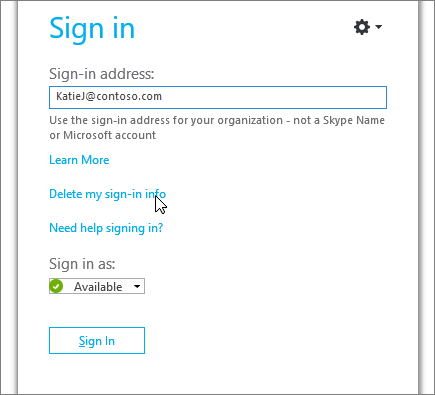
-
En la ventana que aparece, haga clic en Sí.
-
Haga clic en Sign In.
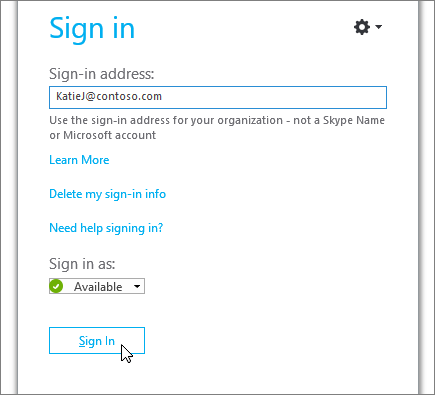
-
En Contraseña, escriba su contraseña y haga clic en Iniciar sesión.
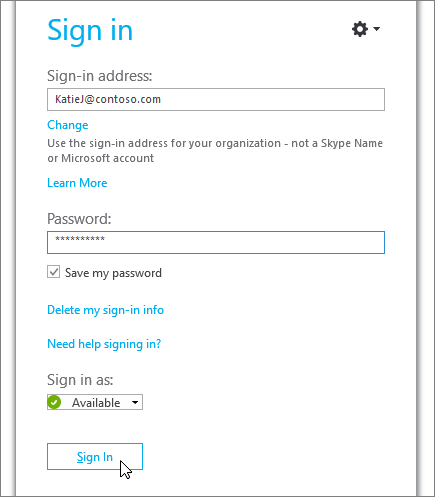
Compruebe si su contraseña funciona con Microsoft 365.
Intente utilizar su dirección de inicio de sesión y contraseña para iniciar sesión en Microsoft 365:
-
En un explorador, vaya a Office.com.
-
En la esquina superior derecha de la pantalla, haga clic en Iniciar sesión.
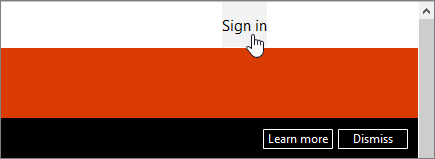
-
Escriba la dirección de inicio de sesión y la contraseña que desea utilizar para iniciar sesión en Skype Empresarial y haga clic en Iniciar sesión.
Si no puede iniciar sesión en Microsoft 365, puede que su contraseña sea incorrecta. Intente restablecer su contraseña.
Restablecer la contraseña
Si ha olvidado su contraseña o ya no funciona, utilice el sitio Recuperación de contraseña de Microsoft Online para enviar una nueva solicitud de contraseña a su soporte técnico del lugar de trabajo: suele ser la persona que configuró su cuenta de Microsoft 365.
Actualizar la fecha y la hora del equipo
Si ve un error que advierte que su reloj no está bien ajustado, intente actualizar la fecha y hora de su equipo. Siga las instrucciones para su versión de Windows:
Windows 7
-
Vaya a un sitio web que muestre la Hora universal coordinada (UTC).
-
Vaya a Panel de control > Fecha y hora y anote el desplazamiento de UTC para su ubicación.
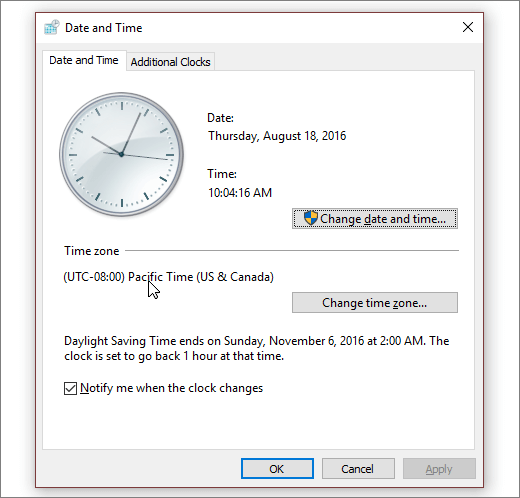
-
Si es necesario, elija Cambiar fecha y hora y actualice el reloj del equipo.
-
Intente iniciar sesión de nuevo.
Windows 8 y Windows 10
-
Vaya a un sitio web que muestre la Hora universal coordinada (UTC).
-
Vaya a Configuración > Configuración de PC > Hora e idioma.
-
Tenga en cuenta su desplazamiento de UTC y compare la hora del dispositivo con la que se muestra en el sitio web.
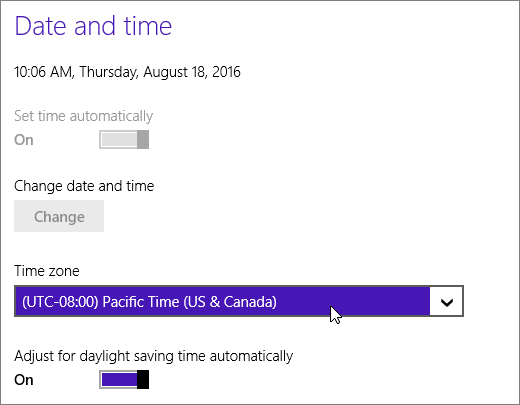
Si necesita actualizar la hora del dispositivo:
-
Desactive Ajustar hora automáticamente y puntee en Cambiar.
-
Actualice la hora y pulse Cambiar.
-
Intente iniciar sesión de nuevo.
¿Sigue viendo un mensaje de error?
|
Mensaje de error |
Intente lo siguiente |
|
El servidor no está disponible temporalmente |
Esto puede deberse a determinadas razones de índole técnica. Espere unos minutos y vuelva a intentar iniciar sesión. Si no funciona, póngase en contacto con el soporte técnico de su área de trabajo y facilite el vínculo a esta página: Solución de problemas de inicio de sesión de Skype Empresarial Online para administradores. |
|
Problema para adquirir un certificado personal obligatorio para iniciar sesión |
Algo impide la autenticación. Espere unos minutos y vuelva a intentar iniciar sesión. Si no funciona, póngase en contacto con el soporte técnico de su área de trabajo y facilite el vínculo a esta página: Solución de problemas de inicio de sesión de Skype Empresarial Online para administradores. |
¿Necesita ayuda para iniciar sesión en un Mac?
¿Cómo puedo iniciar sesión en Skype Empresarial en Mac?
Necesita una dirección y una contraseña de inicio de sesión de una organización que disponga de una licencia de Skype Empresarial o de Lync. Si ya está usando Skype Empresarial en su escritorio, puede iniciar sesión con las credenciales de su cuenta profesional o educativa. Si desea más información, consulte Iniciar sesión en Skype Empresarial.
¿Cómo puedo restablecer mi contraseña?
Si ha olvidado su contraseña o ya no funciona, utilice el sitio Recuperación de contraseña de Microsoft Online para enviar una nueva solicitud de contraseña a su soporte técnico del lugar de trabajo: suele ser la persona que configuró su cuenta de Microsoft 365.
¿Cuál es el formato de mi dirección de inicio de sesión?
Su dirección de inicio de sesión es similar a esta: nombredeusuario@dominio.com.
Puede que se le solicite utilizar tanto un nombre de usuario como una dirección de inicio de sesión. Si es un usuario de Skype Empresarial Online, utilice nombredeusuario@dominio.com. En caso contrario, utilice dominio\nombre de usuario.
Si tiene alguna pregunta sobre su dirección de inicio de sesión, póngase en contacto con el equipo de soporte técnico de su trabajo.
¿Debo especificar la configuración de proxy?
Si no necesita introducir la configuración de proxy personalizada, en la página de inicio de sesión, haga clic en Opciones avanzadas y, a continuación, introduzca la información del proxy.
Vea también
¿Necesita ayuda para iniciar sesión en un dispositivo móvil?








